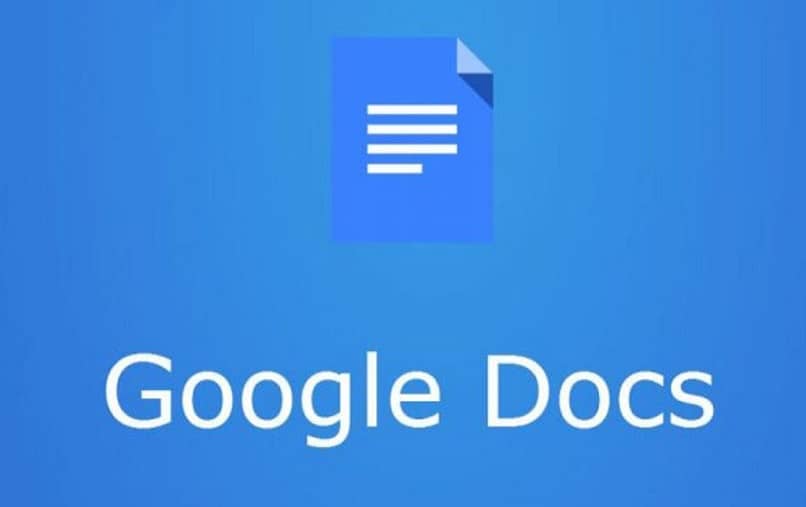
Para editar imagens em documentos no Google Docs, você não precisa ser um especialista ou um grande conhecedor de sistemas de automação de escritório. Basta ser um grande observador na barra de ferramentas do programa online.
É muito importante saber que o Google Docs é um sistema muito semelhante às planilhas do Microsoft Word, então sua interface é simples e bastante intuitiva. Além disso, oferece seus serviços gratuitamente. No Google Docs, você pode criar planilhas, apresentações e documentos sem precisar instalar um programa.
No caso desse suporte, ele fornece uma série de aplicativos ou funções integradas avançadas, como compartilhamento com outras pessoas em uma única etapa ou armazenamento em nuvem. Todos os procedimentos são gerados e desenvolvidos online.
Utilitário do Google Docs
A plataforma Google Drive oferece várias planilhas como Word, Excel ou armazenamento de vários arquivos multimídia como vídeos e fotos. No caso de geração de um documento .Doc, o ideal é pressionar a primeira posição da barra de ferramentas na inicialização.
Isso atende a todas as expectativas do cliente, uma vez que tem revisores mais avançados, sublinha, mudanças de fontes, tamanhos e sua aparência. Embora a grande maioria seja incluída na fábrica.
Além do tradicional, também é permitido o download ou anexo de fotos, figuras e algoritmos comuns no documento feito.
Guia passo a passo para editar imagens em documentos no Google Docs
A ferramenta de edição de imagens em documentos no Google Docs é uma das mais importantes para a utilização de valores gráficos, por isso vem incluída por padrão. Para utilizá-lo, o ideal é seguir os seguintes passos:
Abra o aplicativo e uma planilha do Documentos
O primeiro passo é abrir a plataforma geral chamada Google Drive a partir do e-mail ou mecanismo de busca de nossa escolha. Uma vez dentro, espere que carregue o perfil e todos os arquivos.
Para abrir uma nova planilha, selecione o botão “Novo”, ele exibirá uma lista de documentos. No caso do .docs, o ideal é clicar em “Documento Google”.
Insira materiais gráficos
Depois de ter feito tudo o que é pertinente à escrita, será avaliado o local para onde irá a imagem. O processo de incorporação pode ser arrastando o formato na planilha.
No Google Docs você pode fazer todos os ajustes pertinentes para que seu trabalho ou documento tenha a melhor apresentação possível. Por exemplo, neste programa você tem ferramentas que também permitem ajustar as margens e bordas.
Mas, também pode ser clicando com o botão direito e selecionando “Cópia de”, em seguida, coloque o cursor sobre a área para clicar com o botão direito do mouse e escolha a opção “Colar”. Da mesma forma, uma foto pode ser incluída através do URL ou seleção de imagens salvas no mesmo Cloud Drive.
Edite imagens em documentos no Google Docs
Uma vez que a fotografia foi adicionada, deve-se saber que algumas modificações podem ser feitas, como mudanças nos tons, tamanho ou aparência. As especificações são genéricas, ou seja, não são profissionais.
Para fazer qualquer alteração, é necessário manter a imagem selecionada. Se desejar alterar seu tamanho, o usuário deve retrair ou aumentar a medida nos cantos e áreas laterais com o cursor.
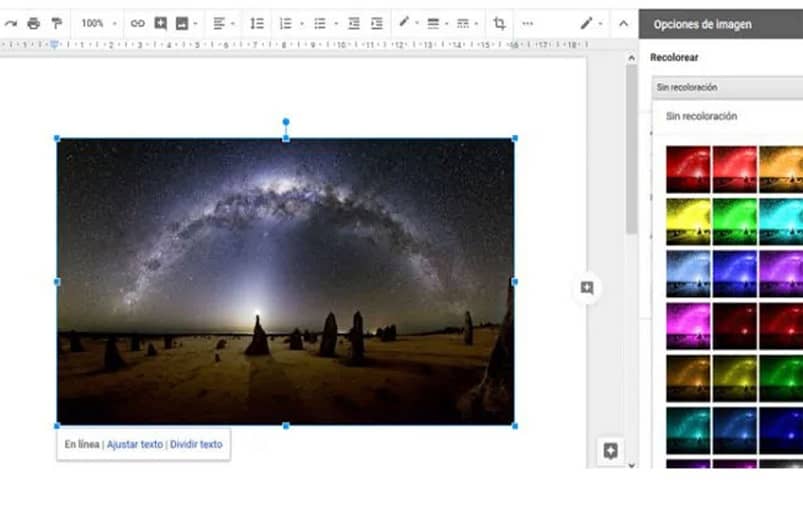
Caso queira aplicar mais alterações ou filtros, o ideal é localizar um botão do lado direito da plataforma chamado “Opções de imagem”. A opção permitirá que você aplique cores ou modifique seu filtro ao alcance de um clique.
Assim como você pode editá-lo com segurança, você ficará interessado em saber que pode salvar imagens de documentos do Google Docs.
Junto com este valor, você também pode definir a transparência da foto, seu contraste e brilho. O ideal é brincar com todos esses valores até chegar à medição que o usuário espera. No caso de retornar a imagem ao seu estado original, será necessário apenas apertar o botão denominado “Restaurar”, ele está localizado na barra de ferramentas superior.
O Google docs oferece muitas ferramentas para a criação de documentos. Graças a este serviço do Google, crie formulários e até mesmo insira imagens em formulários.